excel2007表格中怎么添加数学公式?
摘要:excel除了整理数据,排版数据之外,也能编辑很复杂的数学计算,让计算在excel上十分完美的展示1、点击系统中excel的应用程序图标,进...
excel除了整理数据,排版数据之外,也能编辑很复杂的数学计算,让计算在excel上十分完美的展示
1、点击系统中excel的应用程序图标,进入excel主界面
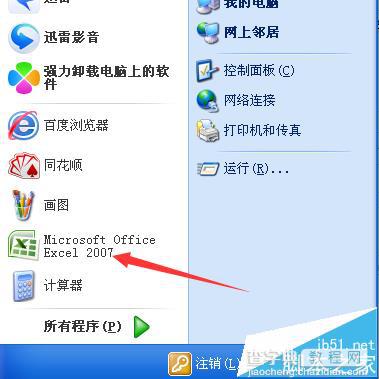
2、选中一个单元格之后,点击工具栏上的公式按钮
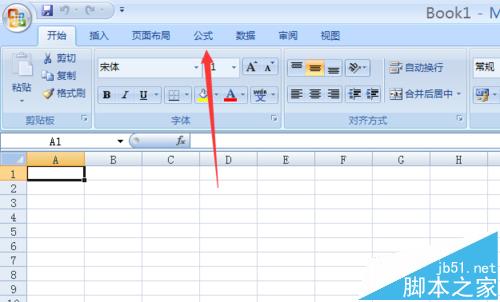
3、在公式菜单界面中,点击插入函数按钮图标,进行公式插入

4、在插入函数界面中,选择函数,下面会有相应的文字描述,让我们了解函数的使用方式,点击确定
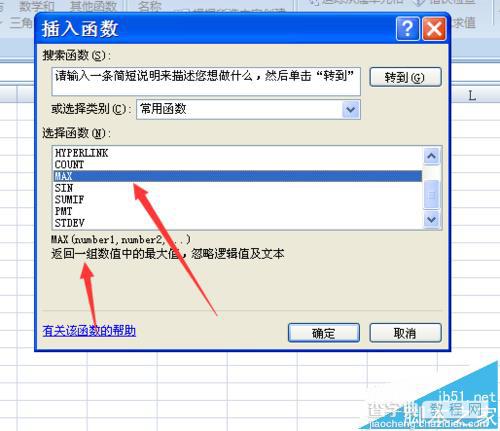
5、跳转到函数参考界面,选择相应的数据来源,比如求和函数sum,对于number1和number2,进行excel中列的数据选择
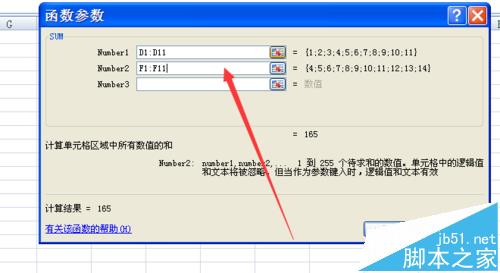
6、最后能得到结果,点击最后的确定按钮,能得到最后的求和结果
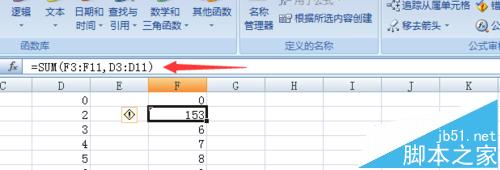
【excel2007表格中怎么添加数学公式?】相关文章:
★ Word2007标尺不见了怎么办?让标尺显示出来的解决方法(图文)
上一篇:
excel表格内容怎么自动换行?
下一篇:
excel柱形图表怎么添加数据标签?
